Optika Zwijndrecht november 2010
|
|
|
- Mathijs Cools
- 8 jaren geleden
- Aantal bezoeken:
Transcriptie
1 Optika Zwijndrecht november Wat gebeurt er met Digitale Foto s? : Foto s worden getoond in de club (Prima) Enkele worden geprint voor tentoonstelling (Prima) Men kan ze enkel met PC herbebijken : Photo viewer PowerPoint... Gevolgen : Beperkte kwaliteit en mogelijkheden bij vertonen ervan Vele Foto s worden daardoor niet meer bekeken Oplossing : Gebruik maken van een SlideShow programma 2 1
2 3 1) Staat toch op de 4 de plaats in de vergelijking 2) Goede handleiding en support- & forum-site 3) Is niet te duur 4) Aanmaken van DVD, Blu-ray, YouTube, Flash, Avi, Programma,... 5) Enkele clubleden gebruiken dit reeds 6) Persoonlijk heb ik verschillende boeken hierover 7) Assistentie kan dus altijd binnen de club 8) Is vrij intuïtief als men al diareeksen gemaakt heeft 9) Tal van mogelijkheden 4 2
3 1)ProShow Gold : 69.95$ ( +/- 50 Euro ) 2)ProShow Producer : $ ( +/- 180 Euro) Voor de meeste onder ons is de Gold versie voldoende Upgrade van de Gold Versie naar Producer is mogelijk Opmerking : ik heb GEEN aandelen van Photodex! 5 o RAW support o Eigen beeldovergangen maken o Meerdere bewegingseffecten o Meerdere tekst mogelijkheden o Watermerken o Professionele DVD Authering o AVI compressed creatie o Mpeg4 creatie o... Alle verschillen op 6 3
4 A. Preferences (éénmalig) B. Andere Instellingen (éénmalig) K. Tekst toevoegen L. Tekst bewegingen C. Show aanmaken D. Slides toevoegen en rangschikken E. Tijden Copieren F. Tijden manueel aanpassen G. Transitions M. Bewegende slides N. Show opslaan O. Revert to backup P. Show exporteren H. Soundtrack(s) toevoegen I. Geluidseffecten toevoegen J. Slides Synchronizeren op Muziek Q. Q&A 7 Image Editor Sound Editor Video Editor 8 4
5 Browser 9 Upgrades AutoSave Backups 10 5
6 Slide Time? Transition Time? Transition
7 Instellingen voor TV playback Show -> Show Settings Safe Zone (0/0) Show lines : Grid / Composite / Object 13 Instellingen voor TV playback Show -> Show Settings Safe Zone (0/0) Show lines : Grid / Composite / Object Scherm Layout aanpassen Window -> Show -> Preview/Favorietes/Project uitvinken, rest aan 14 7
8 Instellingen voor TV playback Show -> Show Settings Safe Zone (0/0) Show lines : Grid / Composite / Object Scherm Layout aanpassen Window -> Show -> Preview/Favorietes/Project uitvinken, rest aan Full Screen Playback Show -> Full Screen Playback eventueel aanvinken 15 File -> New Show ( Aspect Ratio Correct instellen!!! ) 16 8
9 Stap 1 : Toevoegen 1)Ga naar de directory met de gewenste slides 2)Selecteer slides op één van de volgende manieren a) Klik op één slide b) Opeenvolgende slides met de Shift-key c) Meerdere slides met de Ctrl-key d) Alle slides met Ctrl-A 3)Versleep de selectie naar het light box venster Deze stappen kunnen herhaald worden voor meedere directories 17 Stap 2 : Rangschikken 1)Selecteer de te verplaatsen slide(s) in het light box venster 2)Versleep deze selectie achter de gewenste slide Dit neemt natuurlijk een groot deel van de tijd in beslag Gebruik één van de volgende alternatieven : ProShow plug-in voor LightRoom Adobe Bridge 18 9
10 Edit -> Copy settings -> Between slides 19 1) Tijden ingeven kan op 3 manieren : a) In het light box venster b) In de slide list c) Slide options -> Slide -> Slide settings of dubbel klikken op slide Opgelet : alle achterliggende slides verschuiven! ( audio ) 20 10
11 2) Met de muis in het Timeline venster : a) Slide tijd aanpassen Totale tijd blijft gelijk Totale tijd wordt verdeeld over slide time en transition time b) Transition tijd aanpassen Totale tijd veranderd! ( ander slides verschuiven dus ) Totale tijd wordt verdeeld over slide time en transition time c) Transition tijd aanpassen met Ctrl-key Totale tijd veranderd! ( ander slides verschuiven dus ) Transition time blijft onveranderd 21 2) Met de muis in het Timeline venster : a) Slide tijd aanpassen Totale tijd blijft gelijk Totale tijd wordt verdeeld over slide time en transition time b) Transition tijd aanpassen Totale tijd veranderd! ( ander slides verschuiven dus ) Totale tijd wordt verdeeld over slide time en transition time c) Transition tijd aanpassen met Ctrl-key Totale tijd veranderd! ( ander slides verschuiven dus ) Transition time blijft onveranderd 22 11
12 Dubbel klikken op transition of slide 23 Audio -> Manage Soundtracks 24 12
13 Slide -> Sounds -> Sound effects of dubbel klikken op slide 25 Audio -> Sync Slides to Audio 26 13
14 Slide -> Captations -> Captations of dubbel klikken op slide 27 Slide -> Captations -> Captation Motion of dubbel klikken op slide 28 14
15 Slide -> Effects -> Motion Effects of dubbel klikken op slide 29 File -> Save as 30 15
16 File -> Revert to Backup 31 File -> Collect Show files 32 16
17 o Alles is hiermee NIET gezegd o Indien gewenst kan volgend jaar hier dieper op worden ingegaan?? Vragen?? 33 17
2. Wanneer moet ik een afbeelding verkleinen?
 Appendix B. Beeldmateriaal en Blackboard 1. Inleiding...1 2. Wanneer moet ik een afbeelding verkleinen?...1 3. Het formaat van een afbeelding wijzigen...2 4. Een afbeelding comprimeren...4 5. Een uitsnede
Appendix B. Beeldmateriaal en Blackboard 1. Inleiding...1 2. Wanneer moet ik een afbeelding verkleinen?...1 3. Het formaat van een afbeelding wijzigen...2 4. Een afbeelding comprimeren...4 5. Een uitsnede
Week 1 Cursus Photoshop
 Week 1 Cursus Photoshop Introductie Maak kennis met het programma Photoshop. 1 Week 1 Cursus Photoshop Inleiding De essentie van Photoshop Kennis maken met Photoshop Basis tools Een collage maken over
Week 1 Cursus Photoshop Introductie Maak kennis met het programma Photoshop. 1 Week 1 Cursus Photoshop Inleiding De essentie van Photoshop Kennis maken met Photoshop Basis tools Een collage maken over
Handleiding Price Checker Slideshow
 Handleiding Price Checker Slideshow Augustus 2006 OmegaSoft Vlaanderen Hogenakkerhoek 5 9150 Kruibeke Tel. 03/253.20.20 Fax 03/253.20.40 info@omegasoft.be www.omegasoft.be Pagina 1/8 1. 1. ALGEMEENHEDEN
Handleiding Price Checker Slideshow Augustus 2006 OmegaSoft Vlaanderen Hogenakkerhoek 5 9150 Kruibeke Tel. 03/253.20.20 Fax 03/253.20.40 info@omegasoft.be www.omegasoft.be Pagina 1/8 1. 1. ALGEMEENHEDEN
Handleiding invoegen afbeeldingen en downloadlinks t.b.v. het CMS
 Handleiding invoegen afbeeldingen en downloadlinks t.b.v. het CMS Het blijkt dat we de nodige moeite hebben met het invoegen van afbeeldingen en het maken van downloadkoppelingen binnen ons CMS. Er moet
Handleiding invoegen afbeeldingen en downloadlinks t.b.v. het CMS Het blijkt dat we de nodige moeite hebben met het invoegen van afbeeldingen en het maken van downloadkoppelingen binnen ons CMS. Er moet
adobe Premiére Pro CC?
 Hoe maak je een stopmotion in adobe Premiére Pro CC? MULTIMEDIATECHNOLOGIE OPDRACHT TECHNIEK Academiejaar 2013-2014 Studente: Stefanie Rondelez, 1 GMB Lector: Mevr. Ann Audenaert INHOUDSTAFEL --> Stap
Hoe maak je een stopmotion in adobe Premiére Pro CC? MULTIMEDIATECHNOLOGIE OPDRACHT TECHNIEK Academiejaar 2013-2014 Studente: Stefanie Rondelez, 1 GMB Lector: Mevr. Ann Audenaert INHOUDSTAFEL --> Stap
Comic Life: Maak een fotostrip in de klas
 Comic Life: Maak een fotostrip in de klas Wat ga je doen? Je gaat een fotostrip maken met het programma Comic Life. Hiermee kun je gemakkelijk je eigen verhaal construeren. In het programma kun je per
Comic Life: Maak een fotostrip in de klas Wat ga je doen? Je gaat een fotostrip maken met het programma Comic Life. Hiermee kun je gemakkelijk je eigen verhaal construeren. In het programma kun je per
Een gestructureerde werkmethode voor foto en video projecten
 Een gestructureerde werkmethode voor foto en video projecten Regelmatig wordt ik om hulp gevraagd omdat mensen de bestanden die ze opgeslagen hebben niet meer kunnen vinden of dat een programma een melding
Een gestructureerde werkmethode voor foto en video projecten Regelmatig wordt ik om hulp gevraagd omdat mensen de bestanden die ze opgeslagen hebben niet meer kunnen vinden of dat een programma een melding
ACDSee Foto s bekijken, beheren en bewerken
 ACDSee 1 Computerclub Volwassenen, Jeugd en Informatica vzw www.vji.be Fotogroep VJI - Digitale fotografie ACDSee Foto s bekijken, beheren en bewerken Stefan Cruysberghs www.scip.be Augustus 2003 ACDSee
ACDSee 1 Computerclub Volwassenen, Jeugd en Informatica vzw www.vji.be Fotogroep VJI - Digitale fotografie ACDSee Foto s bekijken, beheren en bewerken Stefan Cruysberghs www.scip.be Augustus 2003 ACDSee
Extra mogelijkheden Adobe Presenter. Video toevoegen
 Extra mogelijkheden Adobe Presenter Video toevoegen Boven het kopje Video kunt u een videobestand importeren of uzelf opnemen via een webcam, bijvoorbeeld als introductie. Let wel op (in verband met vaak
Extra mogelijkheden Adobe Presenter Video toevoegen Boven het kopje Video kunt u een videobestand importeren of uzelf opnemen via een webcam, bijvoorbeeld als introductie. Let wel op (in verband met vaak
Mijn Dreambox Als Multimedia Center
 Mijn Dreambox Als Multimedia Center Een uitgebreide handleiding over hoe maak ik van mijn dreambox een multi media center. Dus we gaan ervan uit dat je jou dreambox wil gaan gebruiken voor de volgende
Mijn Dreambox Als Multimedia Center Een uitgebreide handleiding over hoe maak ik van mijn dreambox een multi media center. Dus we gaan ervan uit dat je jou dreambox wil gaan gebruiken voor de volgende
Aanmaken Website in Word2002
 Aanmaken Website in Word2002 Als we Word geopend hebben gaan we naar Bestand, Nieuw en krijgen we rechts de kolom zoals hier getoond. Daar selecteren we Lege Webpagina Zie volgende bladzijde voor verder
Aanmaken Website in Word2002 Als we Word geopend hebben gaan we naar Bestand, Nieuw en krijgen we rechts de kolom zoals hier getoond. Daar selecteren we Lege Webpagina Zie volgende bladzijde voor verder
GV-VMS... 3. Live beelden... 3. Content List... 4. Ontwerp... 4. Inzoomen... 5 PTZ... 5. Opgenomen beelden... 6. Content List... 6. Opzoeken...
 GEOVISION VMS INHOUD GV-VMS... 3 Live beelden... 3 Content List... 4 Ontwerp... 4 Inzoomen... 5 PTZ... 5 Opgenomen beelden... 6 Content List... 6 Opzoeken... 6 Object Search... 6 Bewaren... 8 2 GV-VMS
GEOVISION VMS INHOUD GV-VMS... 3 Live beelden... 3 Content List... 4 Ontwerp... 4 Inzoomen... 5 PTZ... 5 Opgenomen beelden... 6 Content List... 6 Opzoeken... 6 Object Search... 6 Bewaren... 8 2 GV-VMS
Cursus Mobjects 4.0 freeware LES 12 external applications Imaging Application Ctrl enter titels Maskers
 Cursus Mobjects 4.0 freeware LES 12 Ik heb u nog niet verteld dat u een beeld in Mobjects,direct kan openen bv.in Photoshop. Ga gewoon naar Instellingen in de bovenste balk. Je krijgt onderstaand venster:ga
Cursus Mobjects 4.0 freeware LES 12 Ik heb u nog niet verteld dat u een beeld in Mobjects,direct kan openen bv.in Photoshop. Ga gewoon naar Instellingen in de bovenste balk. Je krijgt onderstaand venster:ga
HANDLEIDING DVD REBUILDER
 HANDLEIDING DVD REBUILDER Na de succesvolle installatie van DVD Rebuilder waarin we ook reeds het Work path en Destination map(pen) hebben ingesteld wordt het tijd om de configuratie van DVD Rebuilder
HANDLEIDING DVD REBUILDER Na de succesvolle installatie van DVD Rebuilder waarin we ook reeds het Work path en Destination map(pen) hebben ingesteld wordt het tijd om de configuratie van DVD Rebuilder
Verkleinen- en uploaden van beelden
 Verkleinen- en uploaden van beelden Deze handleiding is opgebouwd rond eenvoudig te gebruiken programma s die verkrijgbaar zijn in het Nederlands en te installeren zijn onder Windows XP, Vista en Windows
Verkleinen- en uploaden van beelden Deze handleiding is opgebouwd rond eenvoudig te gebruiken programma s die verkrijgbaar zijn in het Nederlands en te installeren zijn onder Windows XP, Vista en Windows
User accounts maken in een Wandy Hotspot, d.m.v. een batch.
 User accounts maken in een Wandy Hotspot, d.m.v. een batch. Bij het in gebruik nemen van een Wandy Hotspot is het aanmaken van gebruikers een tijdrovende klus. Om snel veel accounts aan te maken hebben
User accounts maken in een Wandy Hotspot, d.m.v. een batch. Bij het in gebruik nemen van een Wandy Hotspot is het aanmaken van gebruikers een tijdrovende klus. Om snel veel accounts aan te maken hebben
Monteren van een STOP MOTION filmpje ADOBE PREMIER Stap 1: Hoe start je een nieuw project.
 Monteren van een STOP MOTION filmpje ADOBE PREMIER Stap 1: Hoe start je een nieuw project. Vooraleer we beginnen met de software te gebruiken is het beter om alle programma s die we niet nodig hebben af
Monteren van een STOP MOTION filmpje ADOBE PREMIER Stap 1: Hoe start je een nieuw project. Vooraleer we beginnen met de software te gebruiken is het beter om alle programma s die we niet nodig hebben af
Intro. STAP 1: Een Prezi-presentatie afspelen
 Ben je Powerpoint beu? Probeer PREZI! 1 Intro Met PowerPoint lanceerde Microsoft begin jaren negentig een computertoepassing die snel een revolutie zou betekenen in het bedrijfsleven en het onderwijs.
Ben je Powerpoint beu? Probeer PREZI! 1 Intro Met PowerPoint lanceerde Microsoft begin jaren negentig een computertoepassing die snel een revolutie zou betekenen in het bedrijfsleven en het onderwijs.
Converteren van video s
 Converteren van video s Mario Somers Juni 0 In de huidige maatschappij volstaat het niet meer om een videofilm op DV of tape te plaatsen om uit te wisselen met anderen. De evolutie van internet, streaming
Converteren van video s Mario Somers Juni 0 In de huidige maatschappij volstaat het niet meer om een videofilm op DV of tape te plaatsen om uit te wisselen met anderen. De evolutie van internet, streaming
Snel Start Gids Nederlands KINGSROAD4 KERKPRESENTATIE
 Snel Start Gids Nederlands Instructies voor installatie, set-up en basisgebruik van de software. KINGSROAD4 KERKPRESENTATIE WWW.KERKPRESENTATIE.NL Help is bereikbaar in de EasyWorship software. In het
Snel Start Gids Nederlands Instructies voor installatie, set-up en basisgebruik van de software. KINGSROAD4 KERKPRESENTATIE WWW.KERKPRESENTATIE.NL Help is bereikbaar in de EasyWorship software. In het
DaVinci Resolve Settings (14.0.1) Samenvatting van alle Systeem, User en Project- Settings
 DaVinci Resolve Settings (14.0.1) Samenvatting van alle Systeem, User en Project- Settings Remco Hekker System Settings 1. klik op "Preferences... of gebruik Ctrl+," 2 2. De "System" Preferences 3 3. Het
DaVinci Resolve Settings (14.0.1) Samenvatting van alle Systeem, User en Project- Settings Remco Hekker System Settings 1. klik op "Preferences... of gebruik Ctrl+," 2 2. De "System" Preferences 3 3. Het
DVD s maken met Adobe Premiere Encore
 DVD s maken met Adobe Premiere Encore In dit hoofdstukje bekijken we hoe je snel een DVD maakt van een film die is gemonteerd in Adobe Premiere Pro. Voor het aanmaken van het menu gebruiken we even Adobe
DVD s maken met Adobe Premiere Encore In dit hoofdstukje bekijken we hoe je snel een DVD maakt van een film die is gemonteerd in Adobe Premiere Pro. Voor het aanmaken van het menu gebruiken we even Adobe
Welk programma gebruiken we? Om onze foto s te verkleinen gebruiken we het programma IrfanView. Het icoontje van IrfanView ziet er als volgt uit:
 Inleiding Om het laden op de website vlot te laten verlopen zijn er enkele afspraken gemaakt m.b.t. tot het formaat van een foto. Het formaat van een foto gaan we MAXIMUM instellen op 640 * 480 pixels.
Inleiding Om het laden op de website vlot te laten verlopen zijn er enkele afspraken gemaakt m.b.t. tot het formaat van een foto. Het formaat van een foto gaan we MAXIMUM instellen op 640 * 480 pixels.
File > Catalog Settings
 Update voor Lightroom 1.1 1 Deze update voor versie 1.1 hoort bij het boek Adobe Photoshop Lightroom Johan Elzenga 978 90 430 1474 8 Adobe Photoshop Lightroom 1.1 Na het verschijnen van het boek Adobe
Update voor Lightroom 1.1 1 Deze update voor versie 1.1 hoort bij het boek Adobe Photoshop Lightroom Johan Elzenga 978 90 430 1474 8 Adobe Photoshop Lightroom 1.1 Na het verschijnen van het boek Adobe
Handleiding Artsenviewer Radiologie
 Handleiding Artsenviewer Radiologie Het Heilig Hart Ziekebhuis Leuven biedt u de mogelijkheid om via een webbased applicatie onderzoeken, uitgevoerd op de afdeling Radiologie, te raadplegen. Wij hopen
Handleiding Artsenviewer Radiologie Het Heilig Hart Ziekebhuis Leuven biedt u de mogelijkheid om via een webbased applicatie onderzoeken, uitgevoerd op de afdeling Radiologie, te raadplegen. Wij hopen
Bewerk uw eigen Digibordbij boek
 Bewerk uw eigen Digibordbij boek Naast de presentatie van schoolboeken in het Digibordbij systeem is het voor leraren ook mogelijk aanpassingen te maken in de digitale boeken. De leraar kan via een aparte
Bewerk uw eigen Digibordbij boek Naast de presentatie van schoolboeken in het Digibordbij systeem is het voor leraren ook mogelijk aanpassingen te maken in de digitale boeken. De leraar kan via een aparte
Website bouwen met frontpage
 Website bouwen met frontpage Na het openen van frontpage komen we in volgend scherm terecht: hier gaan we in de rechter- Kolom kiezen voor Page Templates. Als vb ga ik de startpagina namaken van mijn site,
Website bouwen met frontpage Na het openen van frontpage komen we in volgend scherm terecht: hier gaan we in de rechter- Kolom kiezen voor Page Templates. Als vb ga ik de startpagina namaken van mijn site,
Instructie voor het maken van een filmpje van een presentatie in Photo Story 3 for windows
 Instructie voor het maken van een filmpje van een presentatie in Photo Story 3 for windows 1. Allereerst dien je Photo Story 3 te downloaden van internet via onderstaande site: http://www.microsoft.com/nl-nl/download/details.aspx?id=11132
Instructie voor het maken van een filmpje van een presentatie in Photo Story 3 for windows 1. Allereerst dien je Photo Story 3 te downloaden van internet via onderstaande site: http://www.microsoft.com/nl-nl/download/details.aspx?id=11132
Camtasia Studio 4: filmpjes bewerken en video opnemen.
 Camtasia Studio 4: filmpjes bewerken en video opnemen. Handleiding van Auteur: dapunt Juli 2007 handleiding: Camtasia Studio 4: filmpjes bewerken en video opnemen. Camtasia Studio 4: filmpjes bewerken
Camtasia Studio 4: filmpjes bewerken en video opnemen. Handleiding van Auteur: dapunt Juli 2007 handleiding: Camtasia Studio 4: filmpjes bewerken en video opnemen. Camtasia Studio 4: filmpjes bewerken
HANDLEIDING WEBSITE BEHEER
 HANDLEIDING WEBSITE BEHEER Handleiding website beheer Simply Inhoudsopgave Starten... 3 Login... 3 Dashboard... 4 Tekst editor... 4 Media toevoegen... 5 Pagina s... 5 Pagina s aanmaken... 6 Toevoegen aan
HANDLEIDING WEBSITE BEHEER Handleiding website beheer Simply Inhoudsopgave Starten... 3 Login... 3 Dashboard... 4 Tekst editor... 4 Media toevoegen... 5 Pagina s... 5 Pagina s aanmaken... 6 Toevoegen aan
Informatica Smartschool en Wink. Handleiding 1/10
 Handleiding 1/10 Wat is Wink? Wink is gratis software waarmee je presentaties en handleidingen kan maken. Een Winkpresentatie kan een stappenplan zijn over hoe je bepaalde software moet gebruiken. De auteur
Handleiding 1/10 Wat is Wink? Wink is gratis software waarmee je presentaties en handleidingen kan maken. Een Winkpresentatie kan een stappenplan zijn over hoe je bepaalde software moet gebruiken. De auteur
EXPORTEREN UIT FINAL CUT
 EXPORTEREN UIT FINAL CUT vanuit FCE/FCP naar DVD of YouTube (Gebaseerd op Izzy Video en Lynda.com) WORKFLOW - FINAL CUT EXPRESS Maak altijd een full-size ongecomprimeerde versie van de film aan (QuickTime
EXPORTEREN UIT FINAL CUT vanuit FCE/FCP naar DVD of YouTube (Gebaseerd op Izzy Video en Lynda.com) WORKFLOW - FINAL CUT EXPRESS Maak altijd een full-size ongecomprimeerde versie van de film aan (QuickTime
DOCENTENHANDLEIDING JET-NET WEBCAST
 DOCENTENHANDLEIDING JET-NET WEBCAST Inhoudsopgave Inloggen... 3 Layout... 5 Interactie... 6 Benodigdheden... 8 Praktische tips... 8 Bijlage I : HELP... 9 2 Inloggen Om deel te nemen aan de webcast, moet
DOCENTENHANDLEIDING JET-NET WEBCAST Inhoudsopgave Inloggen... 3 Layout... 5 Interactie... 6 Benodigdheden... 8 Praktische tips... 8 Bijlage I : HELP... 9 2 Inloggen Om deel te nemen aan de webcast, moet
Wat leuk dat je wilt werken met Glogster (http://www.glogster.com)! Maar wat is het?
 Inhoudsopgave Inleiding! 1 TIP: Inlognamen op de basisschool! 2 Gereedschap - Graphics! 6 Gereedschap - Wall! 6 Gereedschap - Video! 8 Publiceren en/of Opslaan! 9 Inleiding Wat leuk dat je wilt werken
Inhoudsopgave Inleiding! 1 TIP: Inlognamen op de basisschool! 2 Gereedschap - Graphics! 6 Gereedschap - Wall! 6 Gereedschap - Video! 8 Publiceren en/of Opslaan! 9 Inleiding Wat leuk dat je wilt werken
NextGen Gallery plugin voor foto-albums
 NextGen Gallery plugin voor foto-albums Inleiding Inleiding Bij je website is ook een plugin voor foto's geïnstalleerd: NextGen Gallery. Maar soms is dat best ingewikkeld. Want hoe voeg je nu foto's toe,
NextGen Gallery plugin voor foto-albums Inleiding Inleiding Bij je website is ook een plugin voor foto's geïnstalleerd: NextGen Gallery. Maar soms is dat best ingewikkeld. Want hoe voeg je nu foto's toe,
Gebruikershandleiding MxControlCenter
 Gebruikershandleiding MxControlCenter Handleiding voor het gebruik van Mxcontrolcenter In deze handleiding wordt er vanuit gegaan dat uw installateur het programma heeft geïnstalleerd en gereed heeft gemaakt
Gebruikershandleiding MxControlCenter Handleiding voor het gebruik van Mxcontrolcenter In deze handleiding wordt er vanuit gegaan dat uw installateur het programma heeft geïnstalleerd en gereed heeft gemaakt
Gebruikershandleiding NUUO Software
 Gebruikershandleiding NUUO Software Handleiding voor het gebruik van de software wat geleverd wordt bij uw NUUO netwerkrecorder In deze handleiding wordt er vanuit gegaan dat uw installateur het programma
Gebruikershandleiding NUUO Software Handleiding voor het gebruik van de software wat geleverd wordt bij uw NUUO netwerkrecorder In deze handleiding wordt er vanuit gegaan dat uw installateur het programma
Inhoudsopgave. Whisper380-computerhulp
 Versie: 2.0 Gemaakt door: Whisper380 Eigenaar: Datum: 23-8-2010 Inhoudsopgave Inhoudsopgave... 2 Het programma Downloaden:... 3 De installatie:... 4 De programma s op een rij... 8 Internet:... 9 DVD &
Versie: 2.0 Gemaakt door: Whisper380 Eigenaar: Datum: 23-8-2010 Inhoudsopgave Inhoudsopgave... 2 Het programma Downloaden:... 3 De installatie:... 4 De programma s op een rij... 8 Internet:... 9 DVD &
En soms geven we aan bepaalde plaatjes leuke effecten en meer is het echt niet!
 Kerst creatie (beginners) Download hier je materialen. We gaan vandaag een kerstcreatie maken in de Gimp. Het is in feite niet moeilijk als je de stappen maar goed volgt. Eigenlijk is het een kwestie van
Kerst creatie (beginners) Download hier je materialen. We gaan vandaag een kerstcreatie maken in de Gimp. Het is in feite niet moeilijk als je de stappen maar goed volgt. Eigenlijk is het een kwestie van
Presentaties maken met uw foto s
 Presentaties maken met uw foto s Flipagram Beschrijving Met de app Flipagram kunt u eenvoudig video s maken door foto s uit je Filmrol te selecteren en te sorteren. Daarna kunt u muziek, lettertypes en
Presentaties maken met uw foto s Flipagram Beschrijving Met de app Flipagram kunt u eenvoudig video s maken door foto s uit je Filmrol te selecteren en te sorteren. Daarna kunt u muziek, lettertypes en
Starten met. demoversie. Sibelius 5. Cursusboek. frans frijns
 Starten met Sibelius 5 Cursusboek frans frijns Inhoudsopgave Sibelius 5 Installeren Sibelius 5...5 Sound Essentials...6 Scorch...6 Photoscore Lite...6 Basishandelingen Sibelius starten...7 Een partituur
Starten met Sibelius 5 Cursusboek frans frijns Inhoudsopgave Sibelius 5 Installeren Sibelius 5...5 Sound Essentials...6 Scorch...6 Photoscore Lite...6 Basishandelingen Sibelius starten...7 Een partituur
UCLL LER BaSO Diepenbeek HANDLEIDING. Sanne van der Meijden
 UCLL LER BaSO Diepenbeek HANDLEIDING Sanne van der Meijden ALVA ICT SCHOOLJAAR 2017-2018 Inhoud Inhoudsopgave... 2 1 Creëer een account... 3 2 Creëer je project... 4 3 Publiceer je project... 10 4 Deel
UCLL LER BaSO Diepenbeek HANDLEIDING Sanne van der Meijden ALVA ICT SCHOOLJAAR 2017-2018 Inhoud Inhoudsopgave... 2 1 Creëer een account... 3 2 Creëer je project... 4 3 Publiceer je project... 10 4 Deel
Captivate. Van den Bunder Carlo OOF Studiedag Webcolleges
 Captivate Van den Bunder Carlo OOF Studiedag Webcolleges Introductie Overzicht Inleiding Werkomgeving Captivate film voorbereiden, opnemen, bewerken en publiceren Slides en objecten Geluid Film met afbeeldingen
Captivate Van den Bunder Carlo OOF Studiedag Webcolleges Introductie Overzicht Inleiding Werkomgeving Captivate film voorbereiden, opnemen, bewerken en publiceren Slides en objecten Geluid Film met afbeeldingen
Wilt u zelf vector kaarten maken voor uw garmin kijk dan op GPS-info.nl/custom_maps.php.
 SOFTWARE > GARMIN CUSTOM MAPS Met de laatste Firmware van de Garmin Colorado, oregon en dakota kunt uzelf jpg kaarten laden in de gps. De eerste informatie stond al op GPS-info.nl/nieuws, toch heb ik een
SOFTWARE > GARMIN CUSTOM MAPS Met de laatste Firmware van de Garmin Colorado, oregon en dakota kunt uzelf jpg kaarten laden in de gps. De eerste informatie stond al op GPS-info.nl/nieuws, toch heb ik een
AAN DE SLAG MET ADOBE PHOTOSHOP LIGHTROOM
 AAN DE SLAG MET ADOBE PHOTOSHOP LIGHTROOM 3 deel 1 donderdag 13 maart 14 Waarom Lightroom? Uniform voor PC en Mac gebruikers (in tegenstelling tot bijvoorbeeld Aperture voor de Mac) Lightroom is speciaal
AAN DE SLAG MET ADOBE PHOTOSHOP LIGHTROOM 3 deel 1 donderdag 13 maart 14 Waarom Lightroom? Uniform voor PC en Mac gebruikers (in tegenstelling tot bijvoorbeeld Aperture voor de Mac) Lightroom is speciaal
Midi PDF Bladmuziek lezer
 Inleiding. Ruim 20 ordners aan bladmuziek, meeste daarvan uitgeprint van een PDF. Even snel een nummer opzoeken wil dan ook niet, terwijl ik alles wel op alfabetische volgorde heb. Dat was het niet helemaal
Inleiding. Ruim 20 ordners aan bladmuziek, meeste daarvan uitgeprint van een PDF. Even snel een nummer opzoeken wil dan ook niet, terwijl ik alles wel op alfabetische volgorde heb. Dat was het niet helemaal
Inhoud. Handleiding Dododent. Beste tandarts of praktijkmanager,
 Handleiding Dododent Beste tandarts of praktijkmanager, Hartelijk dank voor de aanschaf van een website bij Dodoworks. Hieronder volgt een uitgebreide handleiding van het Dododent systeem waarmee de website
Handleiding Dododent Beste tandarts of praktijkmanager, Hartelijk dank voor de aanschaf van een website bij Dodoworks. Hieronder volgt een uitgebreide handleiding van het Dododent systeem waarmee de website
Viewlog Viewlog Interface Functiepaneel Bestanden bewaren Dmv Logboek... 5
 VIEWLOG HANDLEIDING INHOUD Viewlog... 3 1. Viewlog Interface... 4 1.1 Functiepaneel... 5 2. Bestanden bewaren... 5 2.1 Dmv Logboek... 5 2.2 Dmv Exporteren als AVI of EXE... 6 2.3 Dmv Favorieten... 7 2.4
VIEWLOG HANDLEIDING INHOUD Viewlog... 3 1. Viewlog Interface... 4 1.1 Functiepaneel... 5 2. Bestanden bewaren... 5 2.1 Dmv Logboek... 5 2.2 Dmv Exporteren als AVI of EXE... 6 2.3 Dmv Favorieten... 7 2.4
Les1 Poser Pro 2014 en de Fit Room Met dank aan Anna voor de materialen
 Les1 Poser Pro 2014 en de Fit Room Met dank aan Anna voor de materialen Benodigheden: -Dawn -RO-84477 - Small Lovely (installeren in je poser runtime Victoria4) -Pookie Hair (hier hebben we al eerder mee
Les1 Poser Pro 2014 en de Fit Room Met dank aan Anna voor de materialen Benodigheden: -Dawn -RO-84477 - Small Lovely (installeren in je poser runtime Victoria4) -Pookie Hair (hier hebben we al eerder mee
Handleiding. Content Management Systeem (C.M.S.)
 Handleiding Content Management Systeem (C.M.S.) www.wecaremedia.nl info@wecaremedia.nl 0162-223 161 Inhoudsopgave Inloggen... 3 Dashboard... 4 Bestanden... 4 Map aanmaken... 4 Bestanden toevoegen... 5
Handleiding Content Management Systeem (C.M.S.) www.wecaremedia.nl info@wecaremedia.nl 0162-223 161 Inhoudsopgave Inloggen... 3 Dashboard... 4 Bestanden... 4 Map aanmaken... 4 Bestanden toevoegen... 5
3 Het volledige proces
 Multimedia show voor vrijetijdfotografen 3 Het volledige proces Wanneer je multimedia shows maakt zijn er altijd dingen die eenvoudiger en meer productief kunnen gedaan worden. Dit hoofdstuk geeft een
Multimedia show voor vrijetijdfotografen 3 Het volledige proces Wanneer je multimedia shows maakt zijn er altijd dingen die eenvoudiger en meer productief kunnen gedaan worden. Dit hoofdstuk geeft een
Slidecasts maken (Adobe Presenter, Blackboard) Slidecasts maken via Adobe Presenter & publiceren op Blackboard
 Slidecasts maken via Adobe Presenter & publiceren op Blackboard Dit bestand en meer informatie over Slidecasts en ander werkvormen en ICT-tools die zinvol zijn om in te zetten in het letterenonderwijs
Slidecasts maken via Adobe Presenter & publiceren op Blackboard Dit bestand en meer informatie over Slidecasts en ander werkvormen en ICT-tools die zinvol zijn om in te zetten in het letterenonderwijs
Manual TV lobby en receptie
 Manual TV lobby en receptie 0. WAARVOOR WORDT HET PROGRAMMA GEBRUIKT? 1. LOGIN 2. BEGIN SCHERM 3. Een creatie maken 3.1 Een statische creatie maken 3.2 Een dynamische creatie maken 4. Dynamische creatie
Manual TV lobby en receptie 0. WAARVOOR WORDT HET PROGRAMMA GEBRUIKT? 1. LOGIN 2. BEGIN SCHERM 3. Een creatie maken 3.1 Een statische creatie maken 3.2 Een dynamische creatie maken 4. Dynamische creatie
Stereo Photo Maker (SPM)
 Stereo Photo Maker (SPM) Een korte handleiding 1. Download Download de meest recente versie van http://stereo.jpn.org/eng/stphmkr/ en installeer het programma op de windows-compuer. 2. Eerste gebruik 2.1
Stereo Photo Maker (SPM) Een korte handleiding 1. Download Download de meest recente versie van http://stereo.jpn.org/eng/stphmkr/ en installeer het programma op de windows-compuer. 2. Eerste gebruik 2.1
Anim8or lessen: Gebruik UVMapper voor textures Blz 1
 Anim8or lessen: Gebruik UVMapper voor textures Blz 1 Anim8or Les: Gebruik van UVMapper voor Textures ( patronen) Voor deze les heb je het programma UVMapper (gratis down-loaden van www.uvmapper.com) en
Anim8or lessen: Gebruik UVMapper voor textures Blz 1 Anim8or Les: Gebruik van UVMapper voor Textures ( patronen) Voor deze les heb je het programma UVMapper (gratis down-loaden van www.uvmapper.com) en
Handleiding Shakespeak
 Handleiding Shakespeak 1. Inhoudsopgave 2. Shakespeak bij Hogeschool VHL... 2 3. Shakespeak gebruiksklaar maken... 3 a. Uw account... 3 b. De plugin... 3 4. Vragen toevoegen... 4 5. Instellingen en lay-out
Handleiding Shakespeak 1. Inhoudsopgave 2. Shakespeak bij Hogeschool VHL... 2 3. Shakespeak gebruiksklaar maken... 3 a. Uw account... 3 b. De plugin... 3 4. Vragen toevoegen... 4 5. Instellingen en lay-out
Wiki: plaatje invoegen, bestand invoegen, foto invoegen 1/13
 Naam: Samantha Laakmann Jaar:2007/2008 Learning circles Suriname Nederland Minor: Mondiale ontwikkelingsvraagstukken en interculturaliteit Opleiding: Pedagogiek Wiki: plaatje invoegen, bestand invoegen,
Naam: Samantha Laakmann Jaar:2007/2008 Learning circles Suriname Nederland Minor: Mondiale ontwikkelingsvraagstukken en interculturaliteit Opleiding: Pedagogiek Wiki: plaatje invoegen, bestand invoegen,
Message Server Handleiding voor Content Editors
 Message Server Handleiding voor Content Editors 1 Message Server 15: Handleiding voor Content Editors INHOUDSOPGAVE Introductie 3 Vijf eenvoudige stappen... 4 1 Inloggen... 5 2 Berichten beheren... 6 3
Message Server Handleiding voor Content Editors 1 Message Server 15: Handleiding voor Content Editors INHOUDSOPGAVE Introductie 3 Vijf eenvoudige stappen... 4 1 Inloggen... 5 2 Berichten beheren... 6 3
Installeren en configureren Océ printers in AutoCAD 2000
 Installeren en configureren Océ printers in AutoCAD 2000 Met de komst van AutoCAD 2000 is het installeren en configureren van een Océ printer binnen AutoCAD drastisch veranderd. Om de driver juist te installeren
Installeren en configureren Océ printers in AutoCAD 2000 Met de komst van AutoCAD 2000 is het installeren en configureren van een Océ printer binnen AutoCAD drastisch veranderd. Om de driver juist te installeren
- Plan Zo kun je een. website bouwen!
 - Plan Zo kun je een website bouwen! BoekjeHoeKanJeEenWebsiteBouwen.i1 1 8-7-2008 17:23:14 BoekjeHoeKanJeEenWebsiteBouwen.i2 2 8-7-2008 17:23:15 In dit boekje staat de uitgebreide versie van hoe je een
- Plan Zo kun je een website bouwen! BoekjeHoeKanJeEenWebsiteBouwen.i1 1 8-7-2008 17:23:14 BoekjeHoeKanJeEenWebsiteBouwen.i2 2 8-7-2008 17:23:15 In dit boekje staat de uitgebreide versie van hoe je een
Handleiding Invoeren van een Catia V5R19 document in SmarTeam
 Handleiding Invoeren van een Catia V5R19 document in SmarTeam Versie: 1 Rev. 1 Datum: 08-12- 09 1. Maak een part, product (= assembly) of tekening in Catia. Bij het aanmaken van Part en Product in Catia
Handleiding Invoeren van een Catia V5R19 document in SmarTeam Versie: 1 Rev. 1 Datum: 08-12- 09 1. Maak een part, product (= assembly) of tekening in Catia. Bij het aanmaken van Part en Product in Catia
FAQ. Responsive Design. Auteur Tim Ariesen Serviceteam Fulfilment Allrounder Datum 20-03-2014 Versie 1.0
 FAQ Responsive Design Auteur Tim Ariesen Serviceteam Fulfilment Allrounder Datum 20-03-2014 Versie 1.0 Inhoudsopgave Pagina 1. Wat is responsive design? 3 2. Wat is er toegevoegd aan onze mono werkomgeving?
FAQ Responsive Design Auteur Tim Ariesen Serviceteam Fulfilment Allrounder Datum 20-03-2014 Versie 1.0 Inhoudsopgave Pagina 1. Wat is responsive design? 3 2. Wat is er toegevoegd aan onze mono werkomgeving?
Globale kennismaking
 Globale kennismaking Kennismaking Tesla CMS 1. Dashboard 2. pagina beheer - pagina aanmaken - pagina aanpassen - pagina verwijderen - pagina seo opties - zichtbaarheid pagina 3. subpagina beheer - subpagina
Globale kennismaking Kennismaking Tesla CMS 1. Dashboard 2. pagina beheer - pagina aanmaken - pagina aanpassen - pagina verwijderen - pagina seo opties - zichtbaarheid pagina 3. subpagina beheer - subpagina
MICROSOFT POWERPOINT. Het maken van presentaties met Microsoft Powerpoint
 MICROSOFT POWERPOINT Het maken van presentaties met Microsoft Powerpoint Samensteller: Raqib Alibaks MBA Docenten: Raqib Alibaks MBA en drs. Manuella Veldkamp Eerste Versie: November 2016 Inhoud Inleiding...
MICROSOFT POWERPOINT Het maken van presentaties met Microsoft Powerpoint Samensteller: Raqib Alibaks MBA Docenten: Raqib Alibaks MBA en drs. Manuella Veldkamp Eerste Versie: November 2016 Inhoud Inleiding...
brug naar Photoshop DE BRUG NAAR PHOTOSHOP
 q De brug naar Photoshop Als u Photoshop CS6 installeert, krijgt u er automatisch ook Bridge CS6 bij. Bridge is een browser, waarmee u snel een overzicht krijgt van uw foto s en andere bestanden, Deze
q De brug naar Photoshop Als u Photoshop CS6 installeert, krijgt u er automatisch ook Bridge CS6 bij. Bridge is een browser, waarmee u snel een overzicht krijgt van uw foto s en andere bestanden, Deze
Printen vanuit Vetware
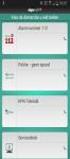 INSTELLEN VAN PRINTERS IN VETWARE Instellen van een default Citrix printer Voordat je gaat printen uit Vetware moet elke gebruiker een default Citrix printer ingesteld hebben. Zie hiervoor Default printer
INSTELLEN VAN PRINTERS IN VETWARE Instellen van een default Citrix printer Voordat je gaat printen uit Vetware moet elke gebruiker een default Citrix printer ingesteld hebben. Zie hiervoor Default printer
Hoe gebruik ik Dreambox Control Center? Programma geschreven door BernyR, handleiding door dreamedge en Angel
 Hoe gebruik ik Dreambox Control Center? Programma geschreven door BernyR, handleiding door dreamedge en Angel Configuratie met 2 ondermenu s aan de linkerkant: Netwerk" en "Scripts" Netwerk Begin met een
Hoe gebruik ik Dreambox Control Center? Programma geschreven door BernyR, handleiding door dreamedge en Angel Configuratie met 2 ondermenu s aan de linkerkant: Netwerk" en "Scripts" Netwerk Begin met een
Tessa Vandebroek 3BASO VV-INF. Stappenplan NEARPOD
 Tessa Vandebroek 3BASO VV-INF Stappenplan NEARPOD Check Afbeelding Stappen Stap 1: Surf naar http://nearpod.com. Stap 2: Klik op Free Teacher Account. 2 Stap 3: Vul je gegevens in. Druk daarna op Sign
Tessa Vandebroek 3BASO VV-INF Stappenplan NEARPOD Check Afbeelding Stappen Stap 1: Surf naar http://nearpod.com. Stap 2: Klik op Free Teacher Account. 2 Stap 3: Vul je gegevens in. Druk daarna op Sign
Etiketten maken. 2004... P&A Group
 Etiketten maken I Etiketten maken Inhoudsopgave Hoofdstuk 1 Etiketten maken 2... 2 1.1 Etketten algemeen... 2 1.2 Optie nieuwe brief... 2 Verschil met brieven... 2 Aanpak... 11 Genereren van etiketten...
Etiketten maken I Etiketten maken Inhoudsopgave Hoofdstuk 1 Etiketten maken 2... 2 1.1 Etketten algemeen... 2 1.2 Optie nieuwe brief... 2 Verschil met brieven... 2 Aanpak... 11 Genereren van etiketten...
1. Een nieuw project starten Toetsenbordcombinaties Windows vs Mac De interface optimaliseren... 16
 Inhoud 1. Een nieuw project starten... 14 1.1 Toetsenbordcombinaties Windows vs Mac... 15 2. De interface optimaliseren... 16 2.1 Werken met panelen... 18 Panelen sluiten... 19 Panelen schalen... 19 Panelen
Inhoud 1. Een nieuw project starten... 14 1.1 Toetsenbordcombinaties Windows vs Mac... 15 2. De interface optimaliseren... 16 2.1 Werken met panelen... 18 Panelen sluiten... 19 Panelen schalen... 19 Panelen
Vul eerst uw naam en e-mailadres in.
 Outlook instellen voor een IMAP e-mail service. Vraag: mijn email-account wordt opgeheven en ik wil alle mail die nu nog op studentenmail staat bewaren. Hoe doe ik dat? U kunt alle mail downloaden op een
Outlook instellen voor een IMAP e-mail service. Vraag: mijn email-account wordt opgeheven en ik wil alle mail die nu nog op studentenmail staat bewaren. Hoe doe ik dat? U kunt alle mail downloaden op een
Fast Stone. FastStone Image Viewer
 Fast Stone FastStone Image Viewer FastStone Image Viewer is een zeer gebruikersvriendelijk en overzichtelijk programma om foto's te bekijken, beheren en snel te bewerken. Een van de beste programma's in
Fast Stone FastStone Image Viewer FastStone Image Viewer is een zeer gebruikersvriendelijk en overzichtelijk programma om foto's te bekijken, beheren en snel te bewerken. Een van de beste programma's in
Handleiding CMS EWall
 Handleiding CMS EWall Inhoud: 1. Inleiding 2 2. Hoe log ik in op mijn EWall account? 3 3. Werken in groepen 4 4. Hoe plaats ik tekst achter een tegel? 5 5. Hoe plaats ik een foto achter een tegel? 6 6.
Handleiding CMS EWall Inhoud: 1. Inleiding 2 2. Hoe log ik in op mijn EWall account? 3 3. Werken in groepen 4 4. Hoe plaats ik tekst achter een tegel? 5 5. Hoe plaats ik een foto achter een tegel? 6 6.
Deel 1: starten met Endnote, mogelijkheden van bibliografische software
 Deel 1: starten met Endnote, mogelijkheden van bibliografische software Versie feb. 2015 pag. 1 Bibliografische software? Endnote, Reference Manager, RefWorks, Zotero, Mendeley zijn bibliografische softwarepakketten
Deel 1: starten met Endnote, mogelijkheden van bibliografische software Versie feb. 2015 pag. 1 Bibliografische software? Endnote, Reference Manager, RefWorks, Zotero, Mendeley zijn bibliografische softwarepakketten
NEDERLANDSE INSTRUCTIES
 MEDIA ER BEHUIZING CMP-MOB10 CMP-MOB30 NEDERLANDSE INSTRUCTIES Stap 2: Til voorzichtig de achterplaat op en schuif deze naar achteren. 1. Inhoud verpakking Voor CMP-MOB10: 1x Media player behuizing Draagtas
MEDIA ER BEHUIZING CMP-MOB10 CMP-MOB30 NEDERLANDSE INSTRUCTIES Stap 2: Til voorzichtig de achterplaat op en schuif deze naar achteren. 1. Inhoud verpakking Voor CMP-MOB10: 1x Media player behuizing Draagtas
HANDLEIDING. Terug zoeken en archiveren met de Mobotix Control Center 2.2
 HANDLEIDING Terug zoeken en archiveren met de Mobotix Control Center 2.2 De event player: Selecteer een camera door het desbetreffende beeld 1 keer aan te klikken met de muis. Rondom het live beeld verschijnt
HANDLEIDING Terug zoeken en archiveren met de Mobotix Control Center 2.2 De event player: Selecteer een camera door het desbetreffende beeld 1 keer aan te klikken met de muis. Rondom het live beeld verschijnt
X berichten ZELF JE PROFFESIONELE WEBSITE MAKEN? Dat doe je nu Zonder Gedoe. met onze stap-voor-stap E-Books
 X berichten ZELF JE PROFFESIONELE WEBSITE MAKEN? Dat doe je nu Zonder Gedoe met onze stap-voor-stap E-Books INHOUD P 1 Berichten X Theme Notaties P 2 Notatie: Standaard (1) P 3 Notatie Standaard (2) P
X berichten ZELF JE PROFFESIONELE WEBSITE MAKEN? Dat doe je nu Zonder Gedoe met onze stap-voor-stap E-Books INHOUD P 1 Berichten X Theme Notaties P 2 Notatie: Standaard (1) P 3 Notatie Standaard (2) P
Gebruiksaanwijzing. Versie 1.0. Michiel Bouman - 2010
 Gebruiksaanwijzing Versie 1.0 Michiel Bouman - 2010 Content 1. Installatie... 3 2. Programma overzicht... 6 3. Gebruik... 7 Printers instellen... 7 3.1. Drawing... 8 3.2. Part... 9 3.3. Assembly... 10
Gebruiksaanwijzing Versie 1.0 Michiel Bouman - 2010 Content 1. Installatie... 3 2. Programma overzicht... 6 3. Gebruik... 7 Printers instellen... 7 3.1. Drawing... 8 3.2. Part... 9 3.3. Assembly... 10
>SOUND DESIGN WITH AUDITION GRAFISCH LYCEUM ROTTERDAM WWW.GLR.NL 2014 AUTHOR: MATTHIJS CLASENER MSB13
 >SOUND DESIGN WITH AUDITION GRAFISCH LYCEUM ROTTERDAM WWW.GLR.NL 2014 AUTHOR: MATTHIJS CLASENER MSB13 A SOUND DESIGNER IN ACTION! Op het GLR heb je ook te maken met de opleiding Sound Design. In deze opdracht
>SOUND DESIGN WITH AUDITION GRAFISCH LYCEUM ROTTERDAM WWW.GLR.NL 2014 AUTHOR: MATTHIJS CLASENER MSB13 A SOUND DESIGNER IN ACTION! Op het GLR heb je ook te maken met de opleiding Sound Design. In deze opdracht
VDAB PLAZA - Handleiding. Inhoud
 1 VDAB PLAZA - Handleiding Inhoud Welke stappen moet je ondernemen om VDAB-plaza te gebruiken? Wat heb je nog nodig? Technische test Contact opnemen met de werkgever Videochat Tekstchat Functionaliteiten
1 VDAB PLAZA - Handleiding Inhoud Welke stappen moet je ondernemen om VDAB-plaza te gebruiken? Wat heb je nog nodig? Technische test Contact opnemen met de werkgever Videochat Tekstchat Functionaliteiten
Google Chrome Windows Vista Windows 7 Windows 8 8.1 Apple imac ibook Adobe Acrobat Reader
 Probleem: bij het openen van de apdf ziet u een wit scherm i.p.v. de gegevens m.b.t. uw beheerrekening. Afhankelijk van de webbrowser, Windows versie of merk computer dat u gebruikt, kan dit probleem worden
Probleem: bij het openen van de apdf ziet u een wit scherm i.p.v. de gegevens m.b.t. uw beheerrekening. Afhankelijk van de webbrowser, Windows versie of merk computer dat u gebruikt, kan dit probleem worden
HANDLEIDING DESKTOP PUBLISHER
 BHV VCA Outlook Windows Vista Windows XP Office 2003 Office 2007 cursus elearningredacteur HANDLEIDING DESKTOP PUBLISHER 1 van 13 1. DESKTOP PUBLISHER Wat is de desktop Publisher? De desktop Publisher
BHV VCA Outlook Windows Vista Windows XP Office 2003 Office 2007 cursus elearningredacteur HANDLEIDING DESKTOP PUBLISHER 1 van 13 1. DESKTOP PUBLISHER Wat is de desktop Publisher? De desktop Publisher
1. Document Management
 1. Document Management 1.1. Revision Manager Revision Manager is een gescheiden module waarin het aanmaken van afgeleide documenten en het onderhouden van revisies moet gebeuren om de aanwezige Links te
1. Document Management 1.1. Revision Manager Revision Manager is een gescheiden module waarin het aanmaken van afgeleide documenten en het onderhouden van revisies moet gebeuren om de aanwezige Links te
EndNote Web handleiding
 EndNote Web handleiding Bibliographic reference manager voor het verzamelen, beheren, delen van referenties en het maken van literatuurlijsten. 1. Een account aanmaken. Je kan je registreren via de databank
EndNote Web handleiding Bibliographic reference manager voor het verzamelen, beheren, delen van referenties en het maken van literatuurlijsten. 1. Een account aanmaken. Je kan je registreren via de databank
Handleiding JEvents 1.0
 Handleiding JEvents 1.0 Inhoud 2. Manage Categories... 3 3. Manage Events... 6 4. Front-end Editing... 9 Versie :0.1 : werk Datum 2008-11-13 2/9 2. Manage Categories Er moet alijd eerst een categorie bestaan
Handleiding JEvents 1.0 Inhoud 2. Manage Categories... 3 3. Manage Events... 6 4. Front-end Editing... 9 Versie :0.1 : werk Datum 2008-11-13 2/9 2. Manage Categories Er moet alijd eerst een categorie bestaan
Handleiding Adscan 2 (Beta) Datum: 04-05-2013
 AdvertentieHOSTER Verdronkenoord 17 1811 BB Alkmaar Telefoon: 072-2010200 Fax: 072-2010202 Email: info@advertentiehoster.nl Handleiding Adscan 2 (Beta) Datum: 04-05-2013 Inleiding Software downloaden Taalkeuze
AdvertentieHOSTER Verdronkenoord 17 1811 BB Alkmaar Telefoon: 072-2010200 Fax: 072-2010202 Email: info@advertentiehoster.nl Handleiding Adscan 2 (Beta) Datum: 04-05-2013 Inleiding Software downloaden Taalkeuze
ZorgInlogPortaal.nl. Geachte gebruiker, Handleiding Mijn Virtuele Schijf Versie 2.0
 Handleiding Mijn Virtuele Schijf Versie 2.0 ZorgInlogPortaal.nl Geachte gebruiker, Er zijn door ons een aantal aanpassingen gedaan in de achterliggende infrastructuur op de Mijn Virtuele schijf omgeving
Handleiding Mijn Virtuele Schijf Versie 2.0 ZorgInlogPortaal.nl Geachte gebruiker, Er zijn door ons een aantal aanpassingen gedaan in de achterliggende infrastructuur op de Mijn Virtuele schijf omgeving
Veel gestelde vragen nieuwe webloginpagina
 Veel gestelde vragen nieuwe webloginpagina Op deze pagina treft u een aantal veel gestelde vragen aan over het opstarten van de nieuwe webloginpagina http://weblogin.tudelft.nl: 1. Ik krijg de melding
Veel gestelde vragen nieuwe webloginpagina Op deze pagina treft u een aantal veel gestelde vragen aan over het opstarten van de nieuwe webloginpagina http://weblogin.tudelft.nl: 1. Ik krijg de melding
1. Aanpassen uiterlijk Redwood 2. Maken nieuw Filter
 1. Aanpassen uiterlijk Redwood 2. Maken nieuw Filter 1 Aanpassen uiterlijk Redwood 1. Wanneer na het opstarten van Redwood blijkt, dat in de menubalk engelse tekst verschijnt, dat kan dit veranderd worden
1. Aanpassen uiterlijk Redwood 2. Maken nieuw Filter 1 Aanpassen uiterlijk Redwood 1. Wanneer na het opstarten van Redwood blijkt, dat in de menubalk engelse tekst verschijnt, dat kan dit veranderd worden
Handleiding Installatie Windows Server 2008 in een VM-omgeving (VM Workstation 7)
 Handleiding Installatie Windows Server 2008 in een VM-omgeving (VM Workstation 7) Download Windows Server 2008 Datacenter Enterprise and Standard (x86) van de MSDNAA-site. Bewaar de licentiecode goed!
Handleiding Installatie Windows Server 2008 in een VM-omgeving (VM Workstation 7) Download Windows Server 2008 Datacenter Enterprise and Standard (x86) van de MSDNAA-site. Bewaar de licentiecode goed!
1 Inlezen van een plan (van diskette, cd of via mail).
 1 Inlezen van een plan (van diskette, cd of via mail). Indien de architect de grondplannen reeds op PC heeft getekend, kunnen deze worden ingelezen vanaf diskette met de opdracht File Import. Hiertoe dient
1 Inlezen van een plan (van diskette, cd of via mail). Indien de architect de grondplannen reeds op PC heeft getekend, kunnen deze worden ingelezen vanaf diskette met de opdracht File Import. Hiertoe dient
Rechts daarvan zie je de viewer, waarin je je clips bekijkt en in en uitpunten zet met de shortcuts i en o,voordat je ze in de timeline sleept.
 Interface:Linksziejedebrowser,waarinjealjemateriaalvooreenproductiesequence importeertenordentinmappenofbins.zoalsjeziet,staaneraltweefolders/binsinde browser;éénvoorvideoenéénvooraudio.jekannieuwebinsmakeno.a.vooralje
Interface:Linksziejedebrowser,waarinjealjemateriaalvooreenproductiesequence importeertenordentinmappenofbins.zoalsjeziet,staaneraltweefolders/binsinde browser;éénvoorvideoenéénvooraudio.jekannieuwebinsmakeno.a.vooralje
Snel van start Docenten
 Tests Maak een vragenpool Ga onder Course Managment > Control Panel > Course Tools naar Test, Survey en Pools en klik daarna op Pools Klik op Build Pool Vul de gevraagde gegevens in bij Naam, Description
Tests Maak een vragenpool Ga onder Course Managment > Control Panel > Course Tools naar Test, Survey en Pools en klik daarna op Pools Klik op Build Pool Vul de gevraagde gegevens in bij Naam, Description
INSTALLATIE HANDLEIDING
 INSTALLATIE HANDLEIDING SKELLET Kompellaan 11, 3600 Genk, België Inhoudsopgave 1 Software downloaden... 2 2 Software installeren... 3 3 SketchUp instellen voor Skellet... 5 3.1 Template instellen... 5
INSTALLATIE HANDLEIDING SKELLET Kompellaan 11, 3600 Genk, België Inhoudsopgave 1 Software downloaden... 2 2 Software installeren... 3 3 SketchUp instellen voor Skellet... 5 3.1 Template instellen... 5
1. Laad de software voor de camera van op het menu
 1. Laad de software voor de camera van www.overmax.eu. op het menu producten, selecteer RTV, dan IP camera s en uw camera model. Dan subpagina Product selecteer de [HELP] - klik op de grijze pijl symbool
1. Laad de software voor de camera van www.overmax.eu. op het menu producten, selecteer RTV, dan IP camera s en uw camera model. Dan subpagina Product selecteer de [HELP] - klik op de grijze pijl symbool
TI-SMARTVIEW. Installeren op Windows PC
 TI SmartView 1 TI-SMARTVIEW Installeren op Windows PC De licentie van de school voor TI-SmartView is tot nader bericht een single-user licentie, hetgeen betekent dat deze op één pc mag geïnstalleerd worden,
TI SmartView 1 TI-SMARTVIEW Installeren op Windows PC De licentie van de school voor TI-SmartView is tot nader bericht een single-user licentie, hetgeen betekent dat deze op één pc mag geïnstalleerd worden,
SenBox Handleiding. Versie: juli
 SenBox Handleiding Versie: juli 2019 www.sendot.nl Inhoudsopgave 1. Installatie... 3 1.1 Benodigdheden... 3 1.2 Stappen... 3 2. Login... 5 3. Dashboard... 6 4. Grafiek maken... 8 5. Chart Screen... 9 5.1
SenBox Handleiding Versie: juli 2019 www.sendot.nl Inhoudsopgave 1. Installatie... 3 1.1 Benodigdheden... 3 1.2 Stappen... 3 2. Login... 5 3. Dashboard... 6 4. Grafiek maken... 8 5. Chart Screen... 9 5.1
Creatief met digitale foto's
 juli 2009 1 Creatief met digitale foto's Les 4 Deel 1: Webalbum maken met Picasa Deel 2: Diapresentatie maken met Photo Story 3 voor Windows 2 Deel 2: Photo Story 3 voor Windows 1. Photo Story is een gratis
juli 2009 1 Creatief met digitale foto's Les 4 Deel 1: Webalbum maken met Picasa Deel 2: Diapresentatie maken met Photo Story 3 voor Windows 2 Deel 2: Photo Story 3 voor Windows 1. Photo Story is een gratis
1. Tekenen van een layout-plan.
 1. Tekenen van een layout-plan. 1.1 Opgave Volgende layout wensen we te tekenen. 60 60 32 Automatisch 30 0 1 1 0 2 24 S2 Oliedruk 30 S3 42 Thermische veiligheid 12 42 216 110 84 22 0 1 84 46 22 S1 84 216
1. Tekenen van een layout-plan. 1.1 Opgave Volgende layout wensen we te tekenen. 60 60 32 Automatisch 30 0 1 1 0 2 24 S2 Oliedruk 30 S3 42 Thermische veiligheid 12 42 216 110 84 22 0 1 84 46 22 S1 84 216
Foto s op DVD met Magix
 Inhoudsopgave: 1 Inleiding... 7 2 Leer c.q. opdracht(en) 1e Cursusdag... 7 2.1 Installeren van Magix Foto s op CD en DVD, versie 8.... 7 2.2 Opdracht 1, Installeren programma... 7 2.3 Enkele Tips... 7
Inhoudsopgave: 1 Inleiding... 7 2 Leer c.q. opdracht(en) 1e Cursusdag... 7 2.1 Installeren van Magix Foto s op CD en DVD, versie 8.... 7 2.2 Opdracht 1, Installeren programma... 7 2.3 Enkele Tips... 7
